
Čiščenje trdega diska
Poiščimo z vami vse, česar v računalniku ne potrebujete, osebno, to zelo rad počnem. Odvečne datoteke v operacijskem sistemu Windows moramo občasno izbrisati v načrtovanem časovnem intervalu. Če čiščenje trdega diska Tega ne počnemo pogosto, zato nam trdi disk primanjkuje prostega prostora, zato se operacijski sistem počasi nalaga in deluje. Pomanjkanje prostega prostora na trdem disku otežuje snemanje na njem in branje informacij. Datoteka za izmenjavo in umestitev začasnih datotek sta težavna. Padec zmogljivosti v sistemu Windows je že zelo opazen, če je na sistemskem disku zasedenih več kot 70% celotne glasnosti.
- Opomba: Članek, ki ga berete, je napisan za Windows 7, če imate nameščen sistem Windows 8, preberite naš novi članek Čiščenje diska v sistemu Windows 8.
Trdi disk morate vedno očistiti vsaj enkrat na dva tedna, nato pa ga lahko defragmentirate. Čiščenje lahko opravite z običajnimi sredstvi operacijskega sistema, pa tudi s programi drugih proizvajalcev. Prijatelji, če ste izgubili prostor na trdem disku in celo čiščenje nepotrebnih datotek ne pomaga, potem imamo še en članek, ki vam lahko pomaga "Kam je odšel prostor na disku"
Prav tako ne pozabite izbrisati programov, ki jih ne uporabljate, filme, ki ste jih dolgo gledali, nepotrebne slike iger, ki včasih tehtajo več kot 4 GB itd. Za to lahko uporabite iskanje. Na primer, v računalniku najdemo vse datoteke večje od 1 GB, morda nekatere od njih ne potrebujemo več. Moj računalnik-> Poiščite in vnesite System.Size:> 1000MB. Predstavljajte si, na trdem disku sem našel hokejsko tekmo med ZSSR in Češkoslovaško, ki jo je moj dedek gledal leta 1976 in jo pozabil izbrisati (samo šalim se!).
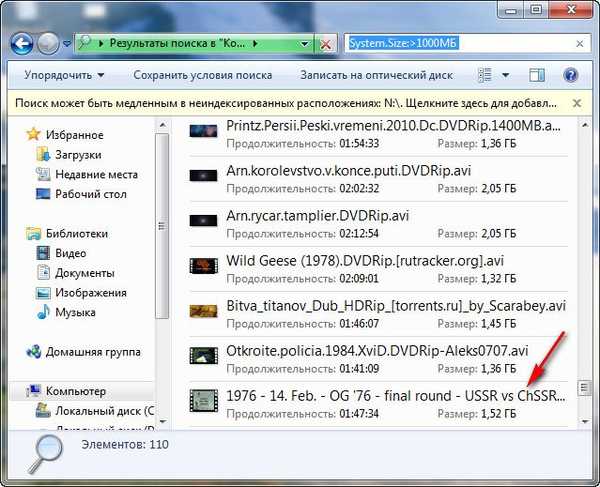 Če želite prihraniti prosti prostor na trdem disku, lahko storite naslednje:
Če želite prihraniti prosti prostor na trdem disku, lahko storite naslednje: - Naredite datoteko strani statično, če ne veste kako, preberite članek v sistemu Windows 7, da povečate datoteko strani.
- Mnogi svetujejo onemogočanje obnovitve sistema, tega ne bi storil.
- Brisanje vseh map Temp v sistemu Windows 7.
- Pojdite v lastnosti košarice in poglejte, koliko prostora porabi, morda je vredno, da ga vzamete malo.

No, zdaj razčistimo naš trdi disk nepotrebnih datotek, vgrajenih v sistemu Windows 7.
Start-> Vsi programi-> Pripomočki-> Pripomočki-> Čiščenje diska,

izberite Zaženi kot skrbnik. Postavite kljukice, kjer potrebujemo.
Prenesene programske datoteke vsebujejo nekatere programe, ki jih uporablja brskalnik, na primer nadzor ActiveX, saj lahko te začasne datoteke izbrišete.
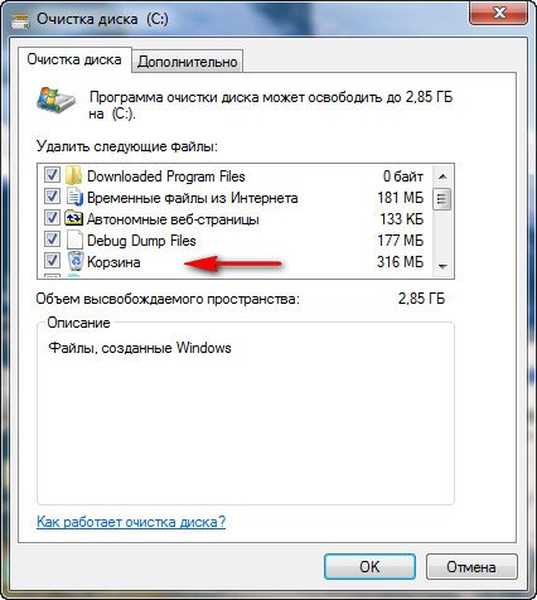
Samostojne spletne strani-> lahko uganite, da če jih izbrišemo, ne bomo mogli brskati po spletnih straneh, shranjenih za brskanje brez povezave, brez interneta.
Začasne datoteke so običajno precej velike in so shranjene v mapi Temp..
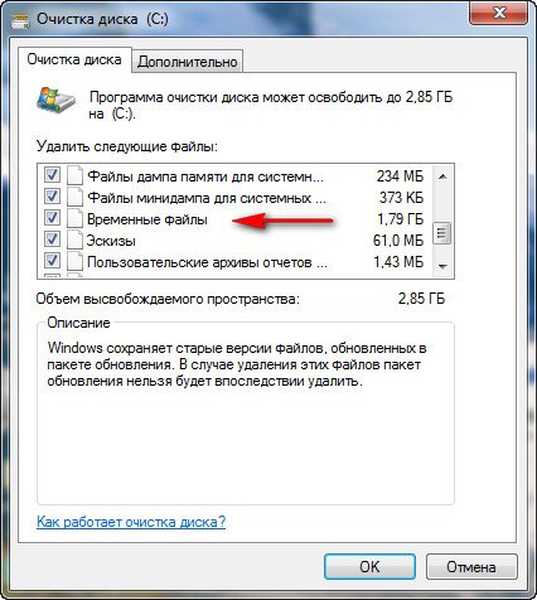
Datoteke prejšnjih namestitev sistema Windows, ki so ostale iz prejšnjih operacijskih sistemov, če jih ne potrebujete, potrdite polje.
Načeloma lahko vse drugo preverite, strinjate se s črtanjem, bodite pozorni na smeti, morda ste tam slučajno izbrisali kakšno potrebno datoteko. Kliknite V redu in izbrišite.

Na zavihku Napredno lahko odstranite nekatere programe, ki jih ne uporabljate.
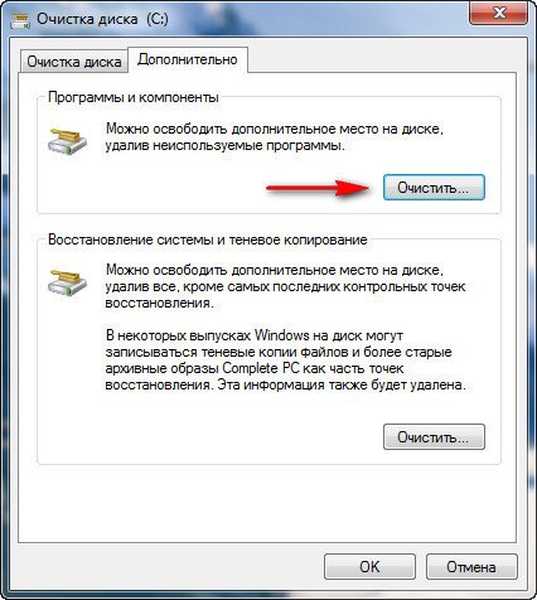
V razdelku Obnovitev sistema in Shadow Copy lahko kliknete gumb Počisti in vse obnovitvene točke, razen zadnje, bodo izbrisane, pred tem stisnite razmislek, stokrat premislite, kajti stare obnovitvene točke, kot so stari prijatelji, bodo morda prišle v poštev.
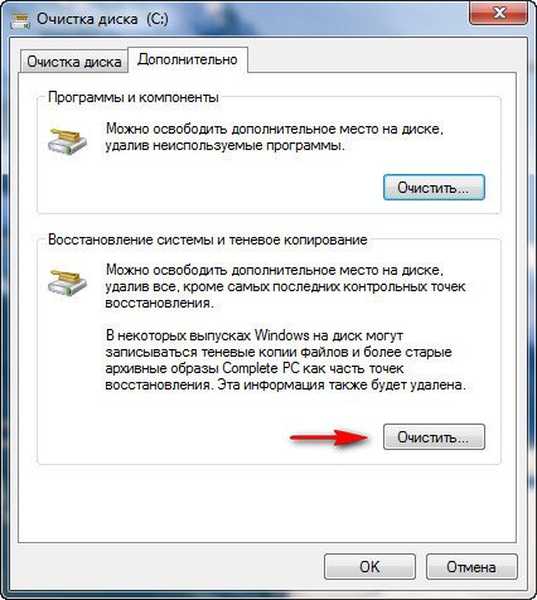

Potem ko očistite trdi disk, ga lahko defragmentirate, pa tudi preverite datotečni sistem za napake, to bo pomagalo le pogosti vzrok.
Kako očistiti trdi disk samodejno, po urniku in ob določenem času?
Start - Run, vnesite mmc.exe taskchd.msc in OK,

S tem ukazom bomo zagnali razporejevalnik opravil in temu primerno dodelili nalogo, da samodejno začnemo načrtovano čiščenje trdega diska. Izberite dejanje Ustvari preprosto opravilo..
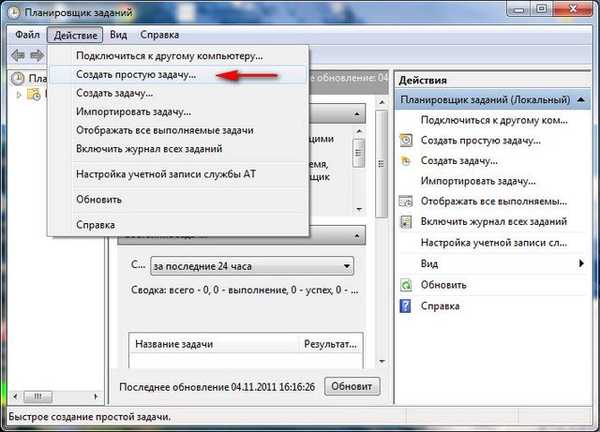
Čarovnik za ustvarjanje preproste naloge. Nato moramo vnesti ime naloge, na primer Erase Hard Disk
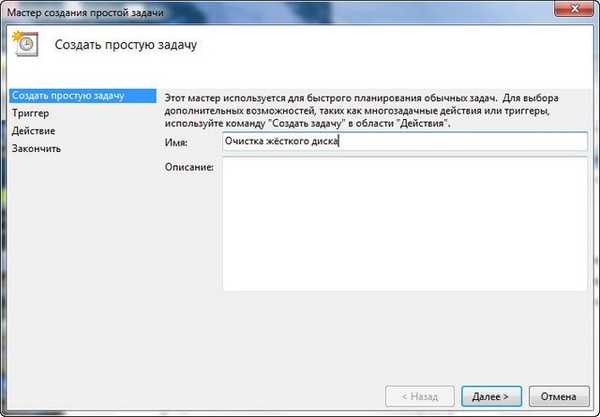
Ustvari urnik za to nalogo. Na primer tedensko.
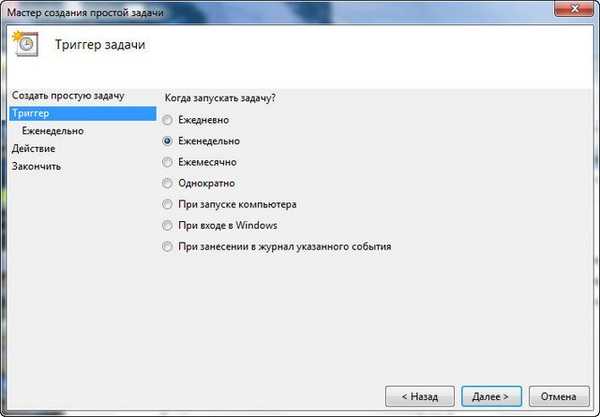
Možno je ob petkih, čas si nastavimo po želji
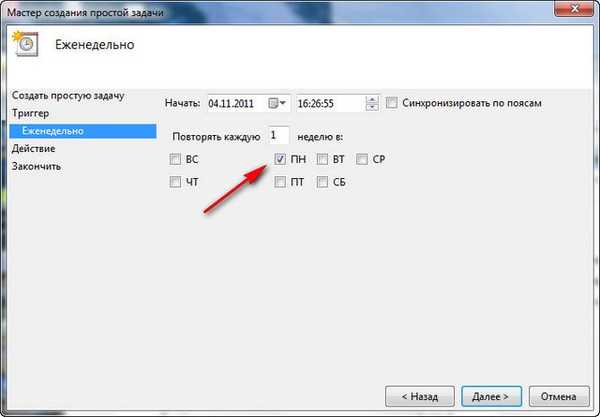
Kliknite Naprej, zaženite program. V novem oknu podajte pot do datoteke C: \ Windows \ System32 \ cleanmgr.exe
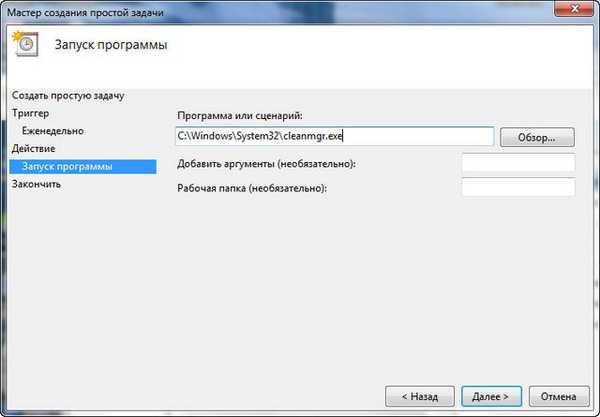
Končano. Naloga ustvarjena.
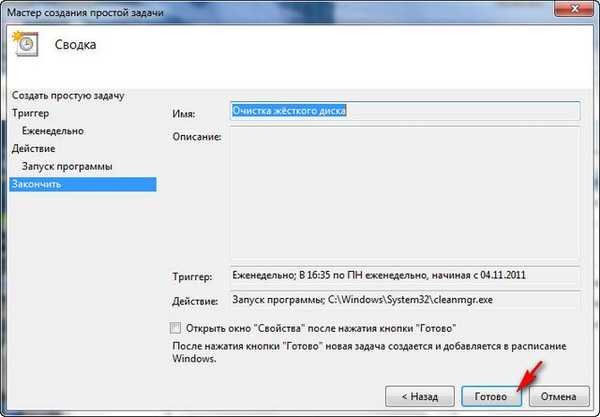
Oznake za članek: Čiščenje in optimizacija trdega diska Windows 7












